檢視活動參加者
在左欄「管理活動」點進去可看見所有活動列表,利用上方「搜尋」功能找到您欲檢視的活動,再從該活動右方「參加者」點入,即會看到三個選項如下:
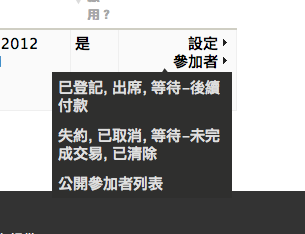
- 從「已登記,出席,等待-後續付款」這個選項可搜尋出目前處於這三種狀態的參加者。
- 「失約,已取消,等待-未完成交易」亦同。
- 公開參加者列表則為其他與參加者相關的功能,為允許用戶者觀看參加者列表。
這邊所提供的選項較為多重,若您想尋找特定一種狀態,可使用下方接著要介紹的「搜尋參加者」功能。
利用「搜尋活動參加者」直接搜尋
搜尋活動參加者的界面提供多元的條件供您進行搜尋,如下圖:
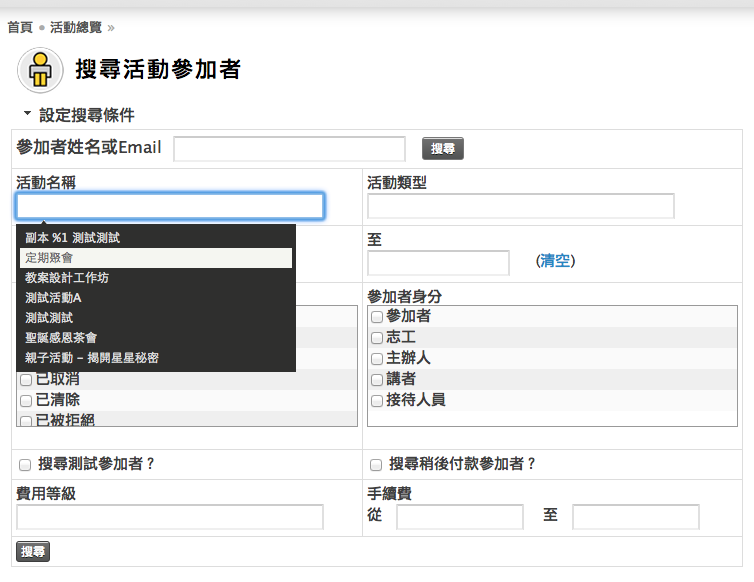
- 在「參加者姓名或Email」欄位可直接輸入搜尋某特定對象的參加活動狀況
- 若要搜尋某個活動的參加者,可直接將游標置於「活動名稱」欄位並按「往下」鍵,即會出現活動列表,或輸入部分活動名稱,系統會自動顯示活動名稱。
- 其他欄位包括,活動類型、活動日期、參加者狀態、參加者身份...您可僅設定一個條件,或同時設定多個條件進行搜尋。
- 搜尋結果的後續動作:得出您想要的搜尋結果後,並勾選您要的進行下一步動作的參加者,即可進行更多動作,如下圖:
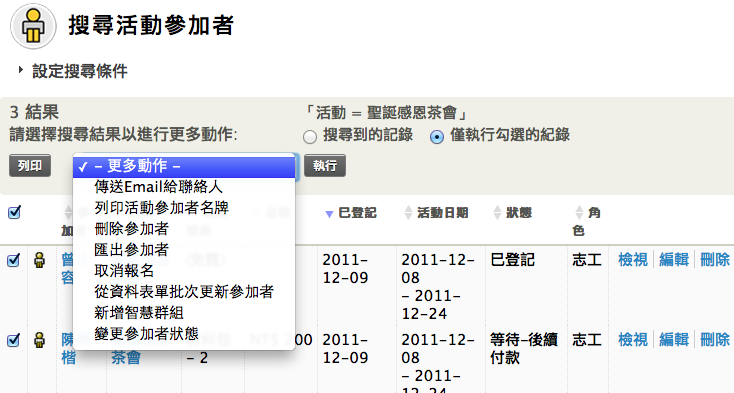
- 傳送Email給聯絡人、列印名牌、刪除參加者、取消報名、批次更新參加者、變更參加者狀態,這些動作都較為簡易,您可直接操作。
- 新增智慧群組:您可利用這個動作,把這次設定的搜尋條件建立成智慧群組,往後如有符合這個搜尋條件的新參加者,都可從這個智慧群組中撈到。
- 匯出活動參加者:這個動作較為複雜,因牽涉到要匯出哪些欄位的設定。故請見接下來的說明。
匯出活動參加者
在您執行「匯出參加者」動作之後,會進到步驟二「匯出所有或所選擇的欄位」。選項有兩種:
- 匯出主要欄位,可匯出系統內建的預設欄位,活動管理者會需要用到的基本欄位大抵都會匯出。
- 選擇要匯出的欄位:您可自行設定要匯出那些欄位,也可把您這次篩選出來的欄位儲存成蘭未配對設定,下回要再匯出資料時即可不需在重新撈取一次。
變更參加者資料到別的聯絡人?
在CRM中,參加者資料無法更改至其他聯絡人。建議的方式為:
- 手動為其他聯絡人,新增報名資料
- 將原本這位參加者的狀態,更改為「已取消」
